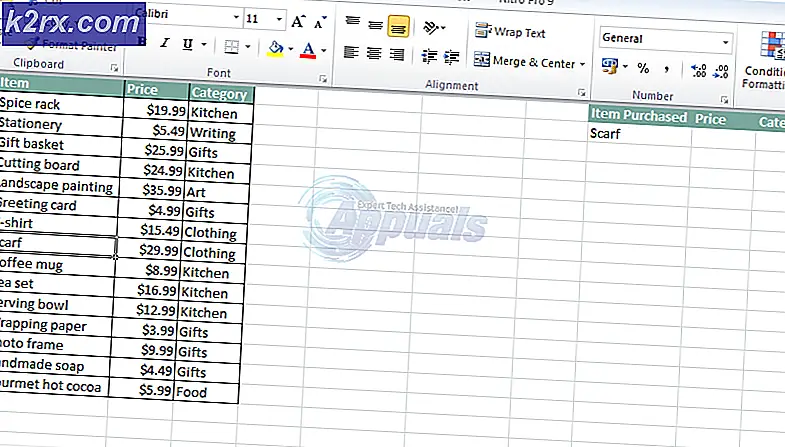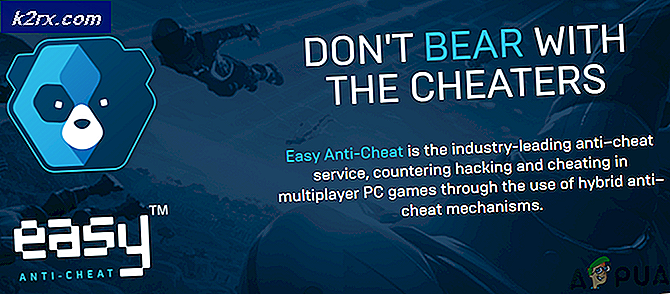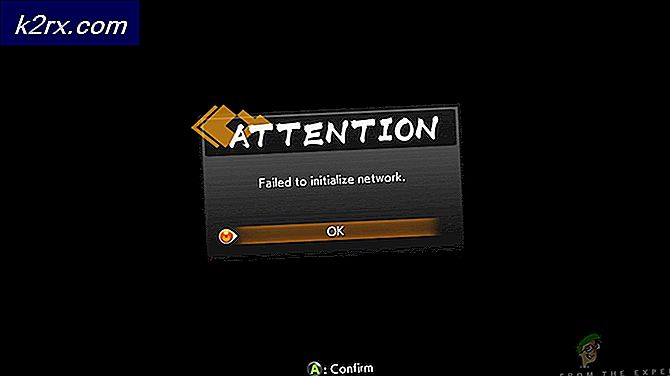Fix: Netflix Feilkode UI3012
Netflix feilkode UI 3012 oppstår på grunn av den forstyrrende nettleserens utvidelser, svak Wi-Fi-signalstyrke og ISP-begrensninger. De berørte brukerne får følgende melding når feilen blir kastet: Ups, noe gikk galt ... Uventet feil. Last siden på nytt, og prøv på nytt. Noen brukere kan kvitte seg med denne siden ved å bare laste inn siden på nytt.
Sjekk om du har en fungerende og stabil internettforbindelse, og fortsett deretter med løsningene.
Start nettverksutstyret på nytt
Kommunikasjonsfeil mellom enheten og Netflix-serverne kan føre til Netflix feilen du står overfor. I så fall kan det starte problemet med å starte systemet på nytt og nettverksutstyr.
- Slå av datamaskinen og modemet / ruteren.
- Nå koble fra modem / ruter fra strømkilden.
- Vent for 30 sekunder.
- Deretter støpsel modemet / ruteren til strømkilden og slå den på.
- Vente for at ruteren / modemets lys skal stables.
- Nå strøm på datamaskinen din og sjekk om Netflix fungerer bra.
Forbedre styrken på Wi-Fi-signalene
De svake signalene på Wi-Fi-enheten din kan ha dårlig innvirkning på tilkoblingen til enheten din og dermed forårsake Netflix-feilen UI3012. Det er noen trinn du kan ta for å forbedre styrken på Wi-Fi.
- Flytt enheten tettere til Wi-Fi-ruteren.
- Fjerne noen elektrisk / magnetisk forstyrrelse som TV-er, trådløse telefoner, mikrobølgeovn fra rommet der Wi-Fi-ruteren din er plassert. Hvis disse enhetene ikke kan fjernes, kan du prøve å bruke Wi-Fi etter å ha slått av disse enhetene.
- Plasser Wi-Fi-ruteren i høyden 3 til 4 fot. Sørg også for at minst 3 til 4 fot rundt Wi-Fi-ruteren er tom i alle retninger.
- Hvis du fortsatt har problemer, kan du prøve å bruke en direkte kablet/ Ethernet-tilkobling fra modemet ditt. Og hvis Netflix fungerer bra med den direkte modemforbindelsen, så prøv å tilbakestille ruteren.
Deaktiver nettleserutvidelser
Nettleserutvidelser legger til større funksjonalitet i en nettleser. Men i noen tilfeller kan disse utvidelsene forårsake mer skade enn godt. Det samme kan være årsaken til problemet du står overfor, spesielt hvis du bruker en utvidelse som er relatert til Netflix som "Tving Netflix 1080p" Utvidelse. I så fall kan deaktivering av denne typen utvidelser løse problemet. For illustrasjon vil vi diskutere prosessen for Firefox. Du kan følge instruksjonene som er spesifikke for nettleseren din.
- Start Firefox.
- Klikk på hamburger-meny (3 vertikale søyler).
- Klikk deretter på Tillegg .
- Finn nå tillegget du mistenker for problemet og veksle det bytter til av posisjon. (Hvis du har problemer med å finne nettlesertillegget, deaktiver alle tilleggene og aktiver deretter en etter en for å sjekke)
- Åpne nå Netflix i Firefox og sjekk om det fungerer bra.
Bytt nettverk
Internett-leverandører bruker forskjellige protokoller og teknikker for å kontrollere webtrafikk og beskytte brukerne. Men i løpet av denne prosessen blokkerer de noen ganger tilgang til en viktig nettverksressurs som kreves av legitime applikasjoner, spesielt mange Internett-leverandører begrenser strømmer. For å utelukke det, vil det være lurt å endre nettverket.
- Bytt nettverk. Hvis det ikke er noe annet nettverk tilgjengelig, kan du velge å bruke din mobiltelefonens hotspot.
- Sjekk nå om Netflix fungerer normalt.
Tilbakestill nettverket ditt
Hvis du har gjort noen tilpassede endringer i standard tilkoblingsinnstillinger som å bruke en tilpasset DNS kan føre til mange tilkoblingsproblemer. Videre, hvis du bruker en VPN eller proxy, kan det også skape mange tilkoblingsproblemer. Det samme kan være årsaken til Netflix-feilgrensesnitt 3012. I så fall kan det være mulig å tilbakestille nettverket til standardinnstillinger og deaktivere VPN / proxy. For illustrasjon vil vi diskutere prosessen for Windows.
- Nå skru av VPN / proxy-klienten din.
- trykk Windows nøkkel og type Tilbakestill nettverk. Klikk deretter på resultatlisten Tilbakestill nettverk.
- Klikk deretter på i Network Reset-vinduet Tilbakestill nettverk.
- Nå bekrefte for å tilbakestille nettverket.
- Deretter omstart systemet ditt.
- Ved omstart, sjekk om Netflix er fri for feilkoden UI 3012.